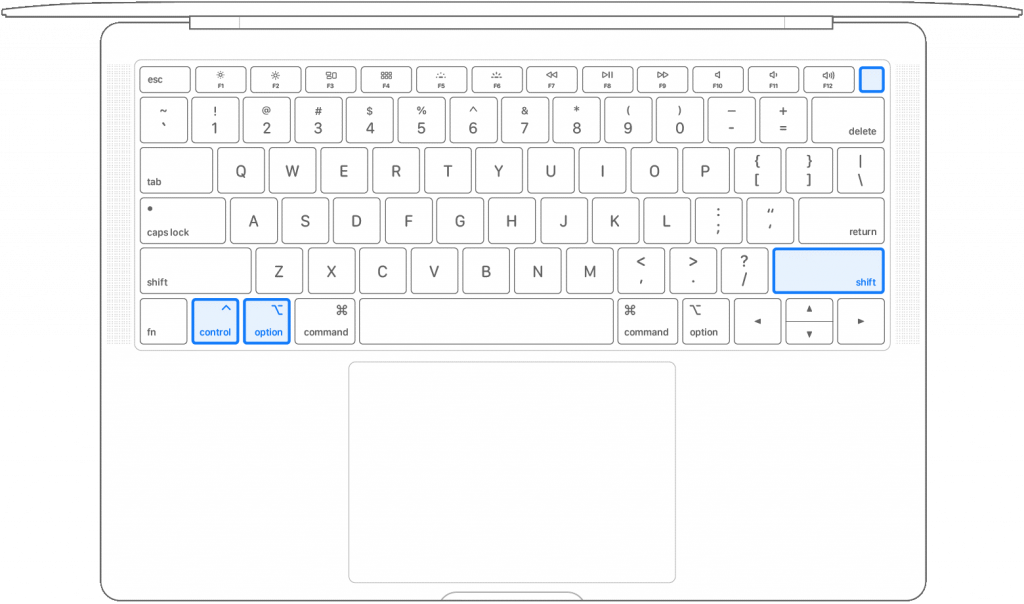Тим не менш, Mac є втіленням досконалості. Ці потужні машини є ідеальним поєднанням передової апаратної інженерії та зручного, безпечного програмного забезпечення, що забезпечує безперебійну роботу користувача.

Джерело зображення: PC Mag
Але буває кілька випадків, коли наш Mac не завантажується і відповідає вічно. Це може бути пов’язано з будь-якою причиною, пов’язаною з апаратним забезпеченням, коли ваш пристрій не отримує достатньо живлення, або через програмне забезпечення, де певна програма може переривати запуск пристрою. Ну, нема про що хвилюватися. Ось кілька корисних обхідних шляхів, які дозволять вам самостійно вирішити проблему «Mac не вмикається», не звертаючись за допомогою до сторонніх розробників.
Читайте також: Найкращі поради та підказки щодо безпеки вашого Mac
Давайте розпочнемо та розглянемо деякі з найкорисніших рішень, які можна спробувати, коли ваш Mac не запускається.
Mac не вмикається – ось виправлення
Перевірте джерело живлення
Так, це може бути найпоширенішою причиною, чому ваш Mac не вмикається. Щоб виправити це, вам потрібно ретельно вивчити кабель живлення, щоб переконатися, що все ідеально підключено.

Джерело зображення: iDownload Blog
Щоб вирішити цю проблему, ви можете спробувати підключити свій Mac до іншої розетки та почекати кілька хвилин, поки пристрій підключено.
Також існує ймовірність того, що щось не так з дисплеєм вашого Mac або лише з екраном. Щоб дізнатися справжнє джерело проблеми, торкніться клавіші Caps Lock і подивіться, чи блимає індикатор. Якщо індикатор клавіші Caps світиться, це означає, що це просто проблема з дисплеєм.
Примусовий перезапуск
Примусовий перезапуск є ефективним рішенням, яке вирішує більшість проблем на будь-якому пристрої. Так, ми можемо спробувати те саме на вашому Mac. Під примусовим перезапуском ми маємо на увазі, що вам потрібно повністю відключити живлення, а потім підключити пристрій через кілька хвилин.
Джерело зображення: OSX Daily
Щоб примусово перезавантажити Mac, утримуйте кнопку живлення приблизно 10-12 секунд, поки на екрані не з’явиться логотип Apple. Крім того, якщо у вас старіша модель MacBook, ви можете спробувати вийняти акумулятор, а потім вставити його назад, щоб перевірити, чи він перезавантажить ваш пристрій. Щоб примусово перезавантажити робочий стіл Mac, від’єднайте кабель живлення, а потім підключіть його знову через кілька секунд.
Читайте також: Як скинути контролер керування системою на Mac
Скинути SMC
SMC aka System Management Controller відповідає за керування багатьма функціями на вашому Mac, пов’язаними з дисплеєм, акумулятором та живленням. Якщо ваш Mac стикається з проблемами, пов’язаними з запуском, це можна вирішити, скинувши SMC. Ось що вам потрібно зробити:
MacBook (знімний акумулятор)
Щоб скинути налаштування SMC на Mac зі знімним акумулятором, спочатку від’єднайте пристрій від будь-якого джерела живлення, а потім вийміть акумулятор. Натисніть і утримуйте кнопку живлення протягом п’яти секунд, а потім відпустіть її. Знову вставте акумулятор у свій Mac, підключіть його до джерела живлення, а потім натисніть кнопку живлення.
MacBook (без знімного акумулятора)
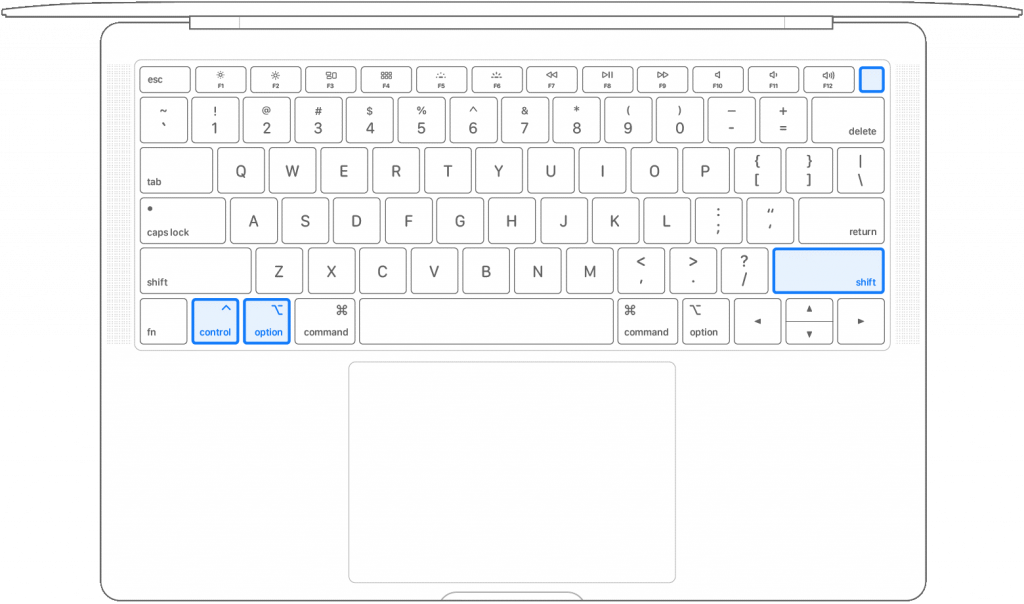
Джерело зображення: служба підтримки Apple
Підключіть пристрій до розетки, а потім натисніть комбінацію клавіш Shift + Control + Option разом із кнопкою живлення. Відпустіть усі ці чотири клавіші разом, а потім натисніть клавішу живлення на своєму Mac, щоб увімкнути його.
Mac Desktop або Mac Pro
Від’єднайте пристрій від розетки та тримайте його в такому стані 15-20 секунд. Тепер знову підключіть його, зачекайте кілька секунд, а потім натисніть клавішу живлення.
Читайте також: Поради щодо безпеки вашого Mac під час подорожі
Режим дискової утиліти
Якщо ваш Mac не вмикається, ви також можете скористатися режимом відновлення Disk Utility, щоб вирішити проблему. Коли ви намагаєтеся перезавантажити Mac, натисніть і утримуйте комбінацію клавіш Command + R, доки не почуєте звуковий сигнал. Перейдіть до параметра Disk Utility і перейдіть на вкладку «Перша допомога». Тут ви можете провести перевірку файлової системи на своєму пристрої, щоб зрозуміти, у чому може бути проблема.
Перевірте жорсткий диск

Джерело зображення: Cult of Mac
Ви нещодавно встановили жорсткий диск або карту пам’яті на наш пристрій? Можливо, жорсткий диск (SSD) пошкоджений, і це перериває процес запуску вашого Mac. Щоб дізнатися, чи це так, вийміть будь-який зовнішній жорсткий диск, підключений до вашого Mac, і перевірте, чи вирішує він проблему «Mac не вмикається» на вашому пристрої.
Отже, хлопці, ось кілька речей, які ви можете спробувати самостійно, коли ваш Mac не запускається. Якщо будь-яке із вищезгаданих рішень не вирішує проблему, ми рекомендуємо вам відвідати найближчий Apple Store або центр підтримки та перевірити ваш пристрій у експерта.